一、前言
我们在测试环境时,遇到一些bug,看上下文的日志,还是无法判断出问题所在时,此时需要Debug来解决。
为了更方便、更高效地定位和解决问题,远程调试成为一种常见的实践方式。
这个还是不建议在生产中使用,可以在测试环境走和生产一样的单据来Debug。要是生产环境忘记去掉断点,直接炸了!
还是不到万不得已不要在生产使用,使用完也要把本地的断点全部取消掉!
二、JPDA
在实战之前,我们可以了解一下JPDA!能够远程Debug就是使用这个技术实现的!
1. 概念
JPDA(Java Platform Debugger Architecture)是 Java 平台调试体系结构的缩写,它是 Java 开发工具包(JDK)中提供的一组 API 和协议,用于支持 Java 程序的调试。
2. 核心组件
Java 虚拟机工具接口(JVMTI): JVMTI 提供了在 Java 虚拟机 (JVM) 中运行时监视和检测的一组 API。它允许调试器在运行时获取有关类、对象、线程等信息,并在程序执行时进行干预。
Java 调试器接口(JDI): JDI 是在 JPDA 中用于编写调试器的 Java API。它允许开发者通过 Java 语言编写调试器,实现与 JVM 的通信和控制。
Java 虚拟机调试协议(JDWP): JDWP 是 JVM 与调试器之间通信的协议。它定义了调试器如何与 JVM 进行通信,包括断点设置、变量检查、执行控制等。
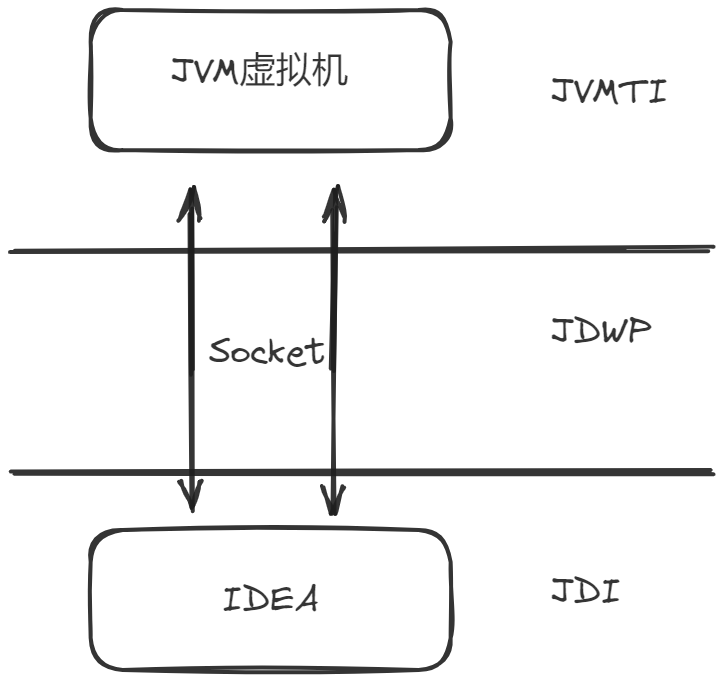
3. 调试功能
断点设置: 在代码中设置断点,以便在执行到特定代码行时暂停程序的执行。
变量检查: 查看和修改程序中的变量值。
单步执行: 逐步执行程序,以便更详细地检查代码的执行过程。
异常处理: 在程序抛出异常时停止执行,以进行异常处理。
三、Idea实战
非常的简单就是运行Jar包的时候加上命令,在Idea配置上远程调试就行了!
1. Jar包准备
新建一个项目或者使用公司的项目,打成Jar包。为了模拟真实性,我们在windows里运行Jar包一次,然后上传到虚拟机里运行一次!
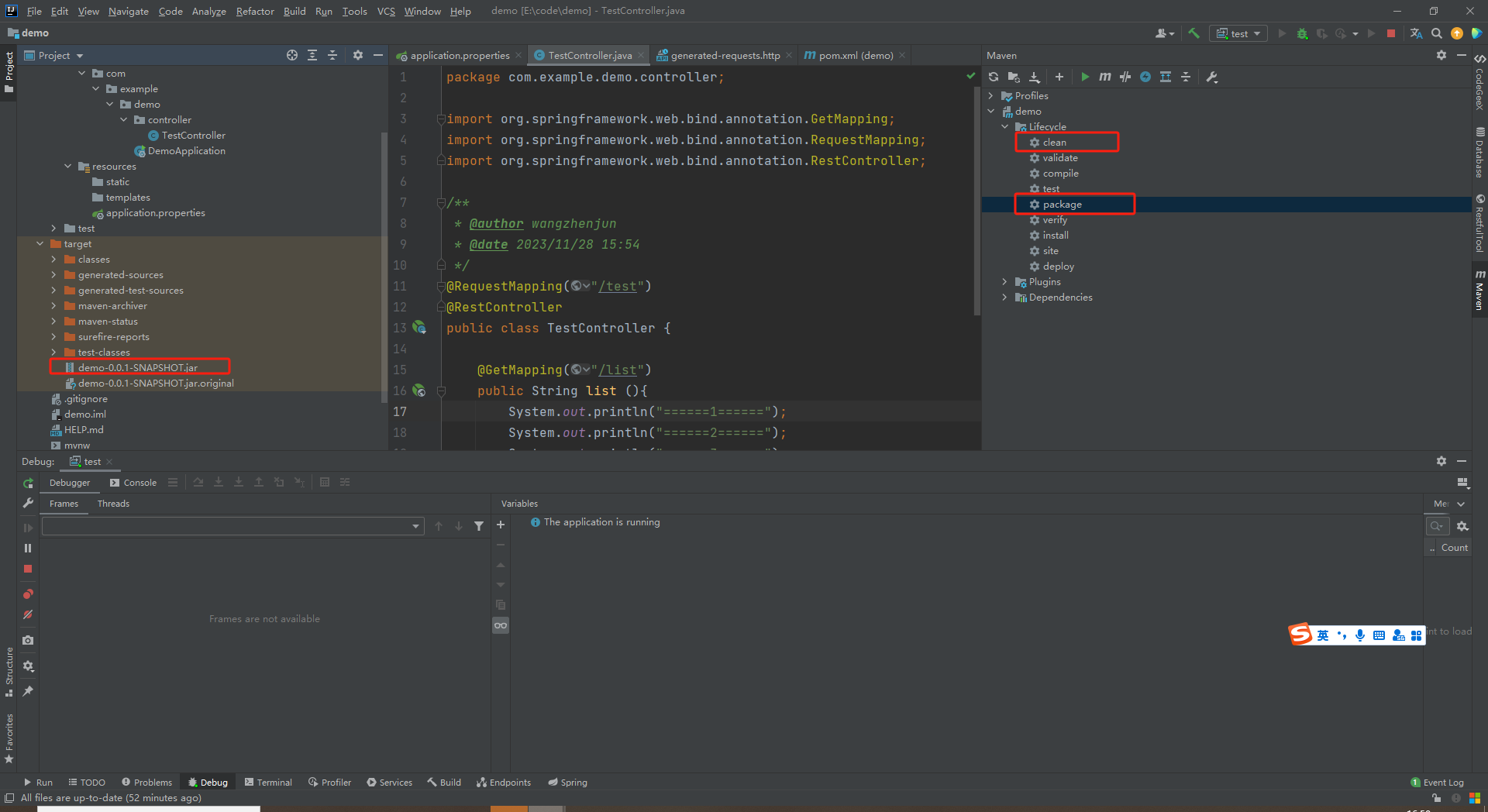
自己写一个Controller,接收请求,多写几行方便打断点:
/**
* @author wangzhenjun
* @date 2023/11/28 15:54
*/
@RequestMapping("/test")
@RestController
public class TestController {
@GetMapping("/list")
public String list (){
System.out.println("======1======");
System.out.println("======2======");
System.out.println("======3======");
System.out.println("======4======");
return "成功";
}
}
2. Idea配置远程监听
此时Idea已经把运行Jar包的命令给我们了!
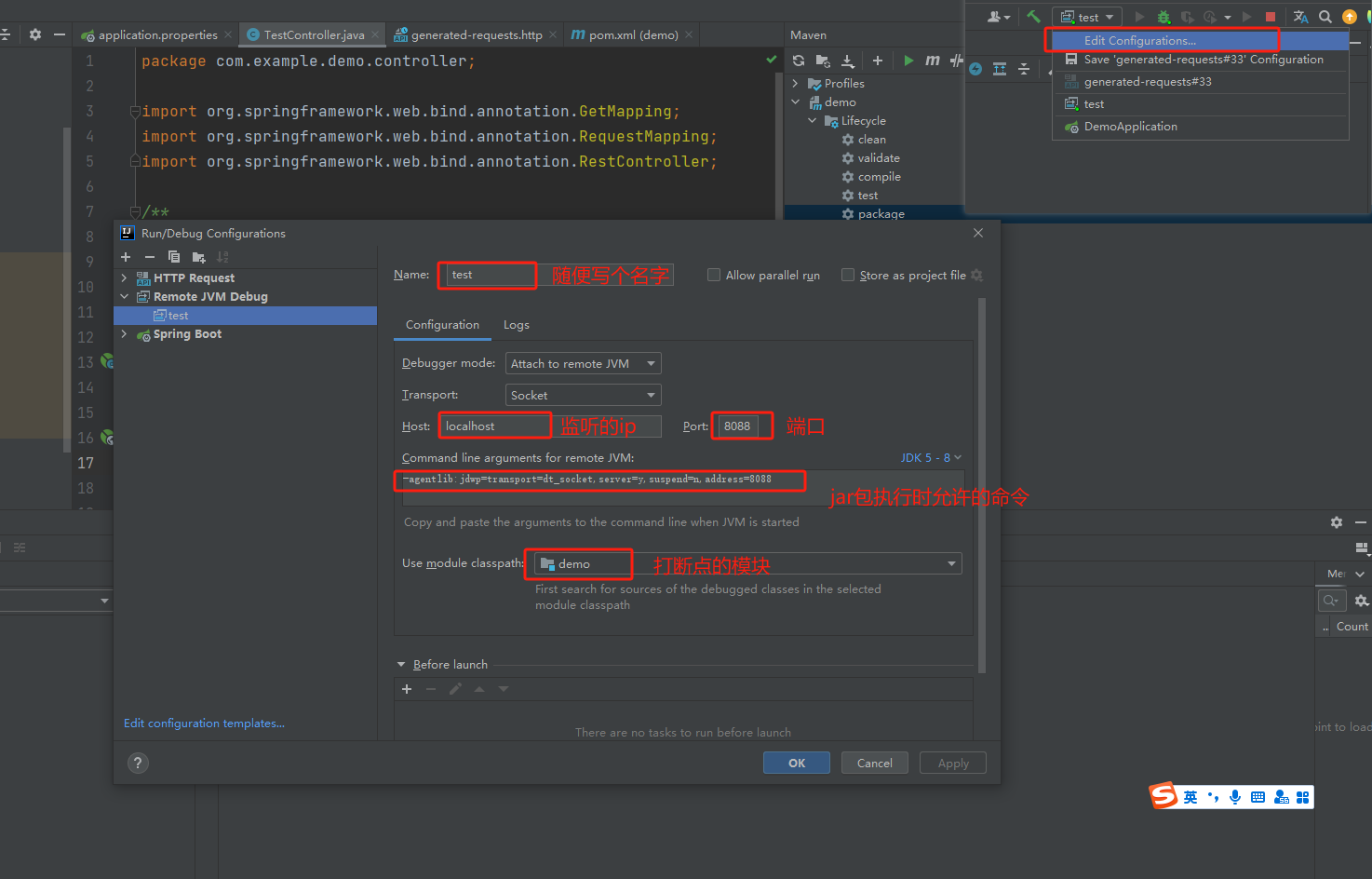
3. 运行Jar包
找到jar所在位置,执行命令:
java -agentlib:jdwp=transport=dt_socket,server=y,suspend=n,address=8088 -jar demo-0.0.1-SNAPSHOT.jar
我们来解释一下命令的意义:
-agentlib:jdwp:启用 JDWP 调试支持。
transport=dt_socket:指定 JDWP 调试器和 JVM 之间的通信方式为 socket 传输。
transport 参数有两种常见的模式,分别是 dt_socket 和 dt_shmem。
dt_socket:使用 socket 传输模式,一般用于调试服务器运行
dt_shmem:使用共享内存传输模式,一般用于本地调试,因为共享内存需要在同一台物理机器上才能正常工作。
server=y:表示 JVM 将作为调试服务器运行,等待调试器连接。
suspend=n:指定 JVM 在启动后是否暂停等待调试器连接。n 表示不暂停,即 JVM 在启动后立即执行应用程序。如果设置为 y,则 JVM 启动后会等待调试器连接,直到调试器连接上为止。
address=8088: 指定调试器连接的端口号,和Idea监听的端口一致。
我们先访问一下,控制台是可以打印我们的日志!

4. 测试
我们启动Idea配置好的监听,然后再打上断点!
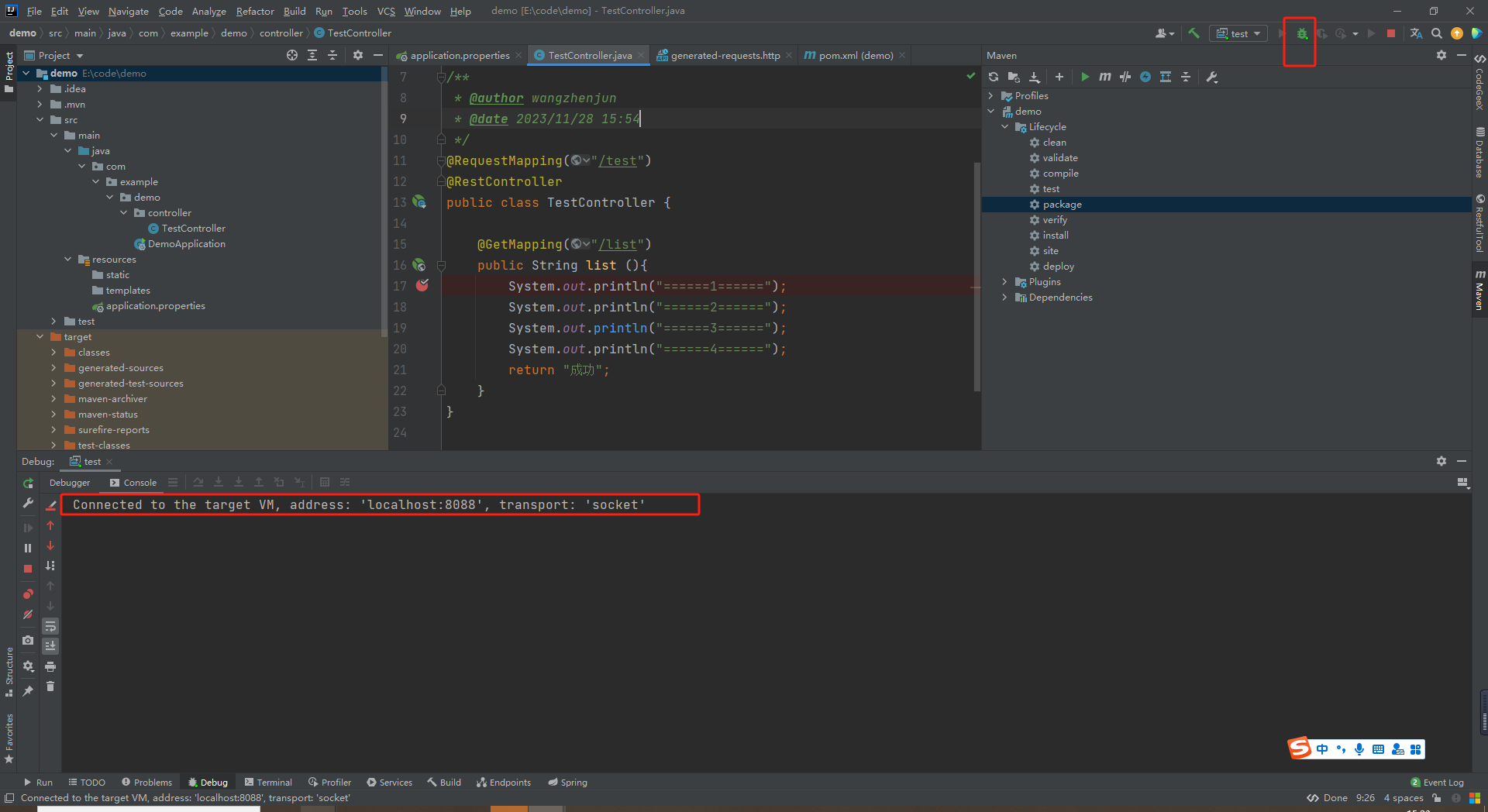
访问接口,成功拦截到请求!
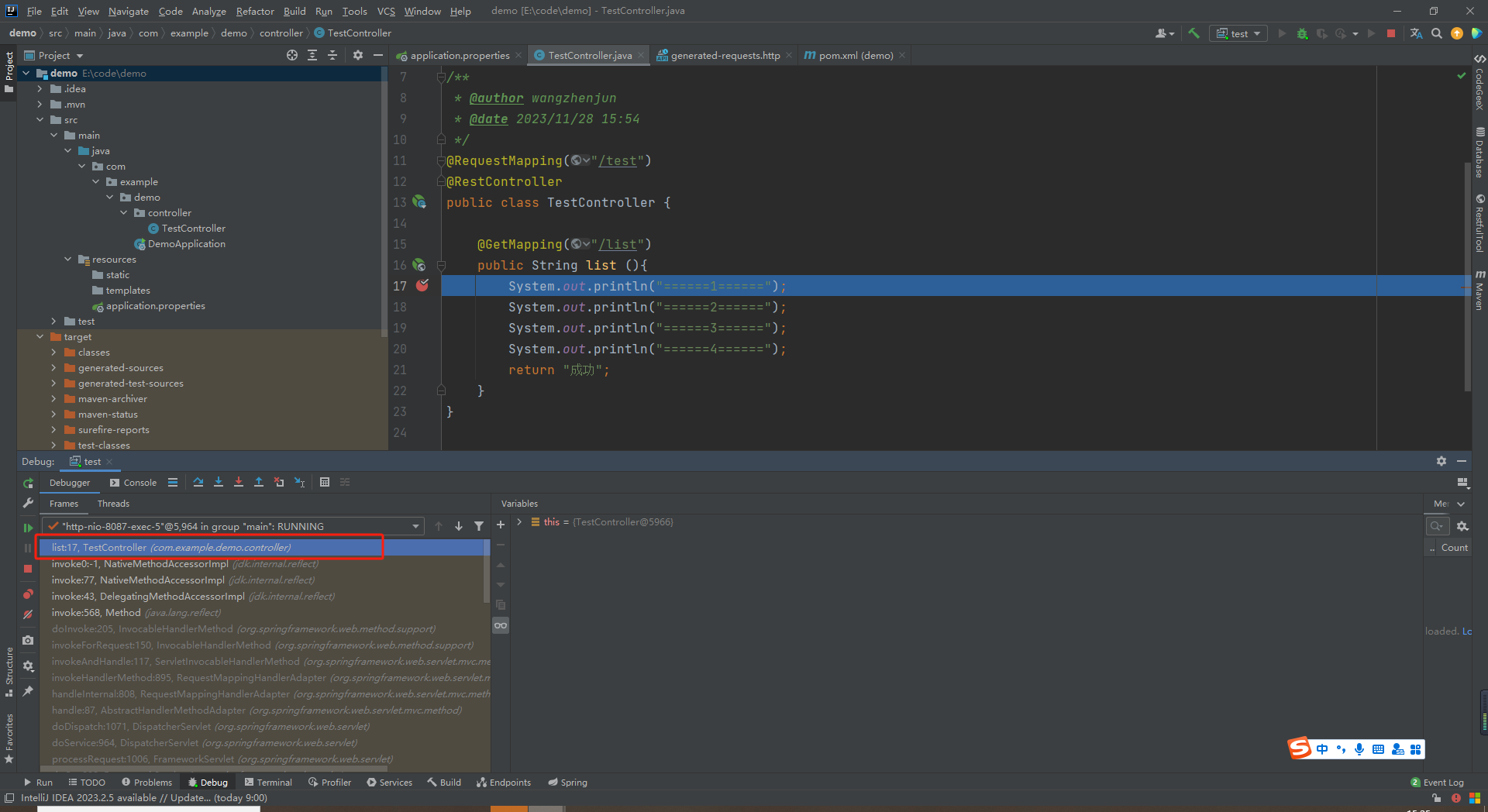
放行后,查看控制台正常输出:
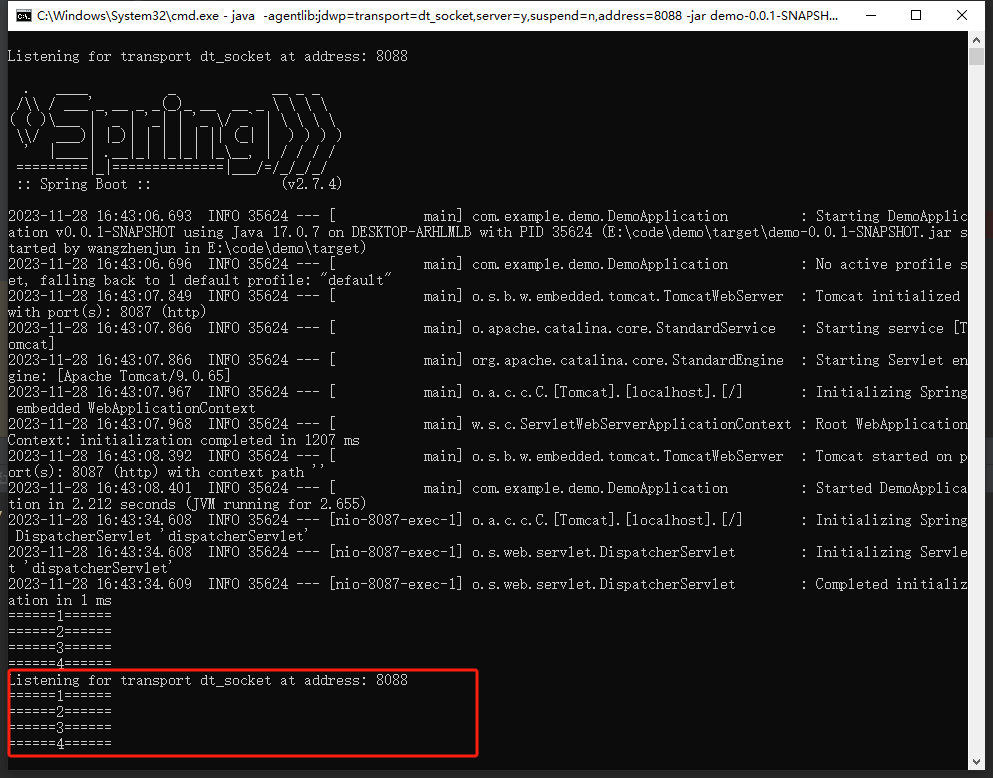
此时我们使用虚拟机里的Jar包启动!
需要我们把Idea中的本地IP换成虚拟机的IP
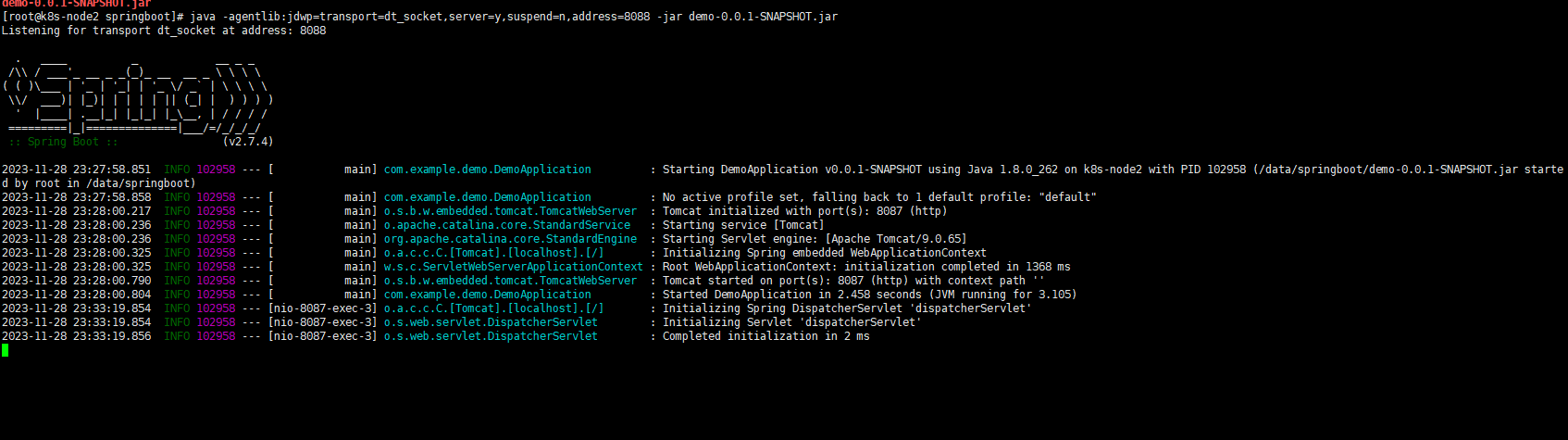
重新访问,没有问题,我们放行后正常打印!
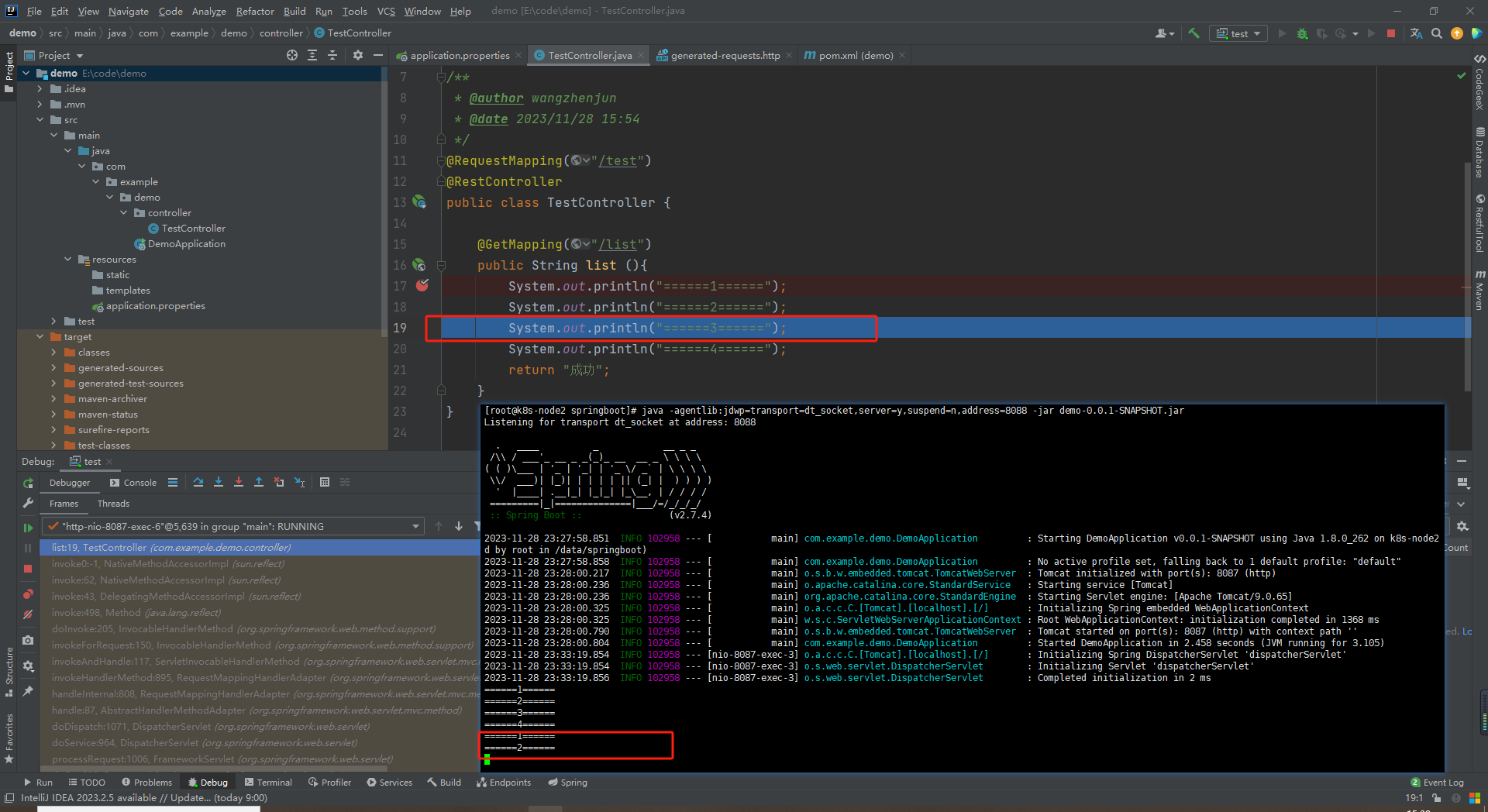
四、总结
是不是非常的简单,大家可以自己试一下,这里还是在测试环境玩玩就行。
这种方式还有弊端,现在一般都是容器化部署,这种命令就不太好使了,感兴趣的可以试试使用docker容器来发布!
是不是发布完之后,把Jar包挂载出来,然后再运行一遍专门来Debug的!
有大佬试过的欢迎指教哈!
看到这里了,还请动一下您的发财小手,关注一下公众号哈!!谢谢您的关注!!文章首发看!!!























 2192
2192











 被折叠的 条评论
为什么被折叠?
被折叠的 条评论
为什么被折叠?










